Cara Mengatasi No Library Found Pada Kontakt
Dalam banyak kesempatan kita sering menemukan pesan error "No Library Found" pada saat add library kedalam kontakt. Jika melihat pesan error tersebut, teman-teman jangan langsung menyimpulkan bahwa library tersebut error yah. No Library Found biasanya terjadi pada library/sample yang belum mendapatkan lisensi dari Native Instruments atau library/sample tersebut belum memiliki file dengan format .nicnt
Pertanyaannya, apakah Library/sample yang tidak memiliki file dengan format .nicnt masih bisa digunakan ?? jawabannya Bisa, tetapi cara menggunakan sedikit berbeda yaitu dengan membuka tab Files pada kontakt dan mencari folder library/sample tersebut.
Jika teman-teman beranggapan cara tersebut tidak seperti biasa, Solusinya bisa menggunakan Kontakt Library Fix, agar library/sample tersebut memiliki file .nicnt dan bisa di add kedalam kontakt.
Kontakt Libary Fix adalah Software Utility yang membuat configuration file dari non-native Kontakt Libary, dengan random id untuk menghindari masalah duplikasi saat mendaftarkannya di Windows registry. Selain itu Kontakt Library Fix memungkinkan pembuatan library wallpaper yang sesuai, yang support untuk file dengan extensi .jpg dan .png. Kontakt Library Fix dapat mengatasi masalah kesalahan "no library found" selama proses import.

Pada library-library yang tidak mempunyai file .nicnt didalam folder librarynya, Kontakt akan menampilkan pesan error "no library found" pada saat proses add library dilakukan. Dengan Kontakt Library Fix, anda dapat membuat file .nicnt tersebut dan dapat meregister library anda ke dalam Kontakt.
Download Kontakt Library Fix
Untuk anda yang mau memiliki Kontakt Library Fix ini, anda bisa mendapatkannya secara gratis dibawah ini.Cara menggunakan Kontakt Library Fix
- Download dan Instal Kontakt Library Fix
- Siapkan gambar wallpaper untuk library yang ingin anda buat file .nicnt nya. (format .jpg atau .png)
- Letak gambar tersebut di Desktop.
- Jalankan program Kontakt Library Fix yang sudah di instal tadi.
- Browse dan arahkan ke folder library yang ingin di add (Klik gambar Folder dibagian atas kanan)
- Pada bagian Library Author Name isi dengan nama developer dari library yang ingin di add
- Pada bagian Library Name isi dengan nama library-nya.
- Lalu drag gambar yang sudah disiapkan pada Desktop ke gambar "CUSTOM KONTAKT WALLPAPER" yang ada pada Kontakt Library Fix.
- Dan terakhir klik tombol "Apply Now" di bagian kiri bawah program.
- Finish